emeditor如何设置文件打开的默认编码? EmEditor默认编码更改为UTF技巧
emeditor是一款功能强大的windows文本编辑器软件,它快速、轻巧、可扩展,而且界面美观,使用起来很方便,并且支持插件和宏,能够轻松处理16tb的大文件,当用户使用emeditor软件打开文件时,想要对打开文件的编码进行设置,却不知道怎么来操作实现,其实这个问题很好解决,用户只需打开text属性窗口,接着在文件选项卡中点击文件打开的默认编码选项,然后在弹出来的选项卡中,用户按需选择编码方式即可解决问题,详细的操作过程是怎样的呢,接下来就让小编来向大家分享一下emeditor设置文件打开的默认编码的方法教程吧,希望用户在看了小编的教程后,能够从中获取到有用的经验。

方法步骤
1.用户在电脑上打开emeditor软件,并来到文本文件的编辑页面上来进行设置

2.接着在页面上方的菜单栏中点击工具选项,将会弹出下拉选项卡,用户选择其中的当前配置属性选项

3.这时进入到text属性窗口,并将选项卡切换到文件选项卡上来进行设置
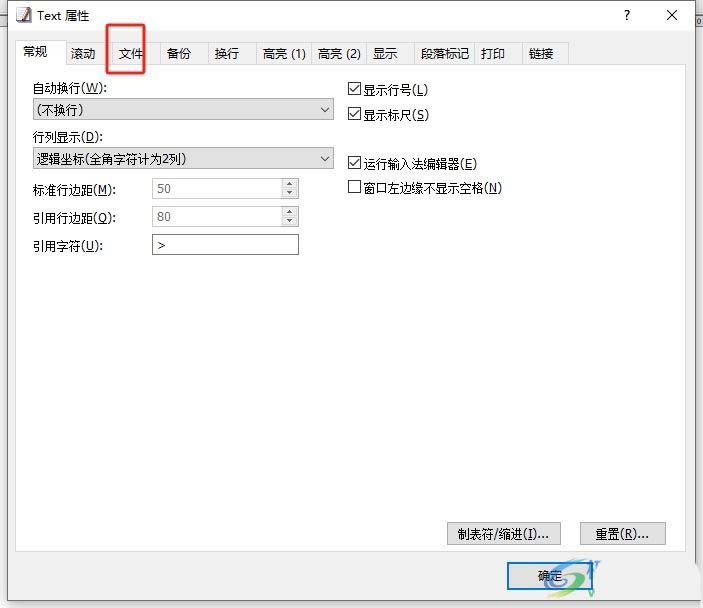
4.然后在显示出来的功能选项中,用户选择文件打开时的编码选项,然后按下右侧的下拉箭头

5.在弹出来的选项卡中,用户可以看到多种编码方式,根据实际情况来选择即可
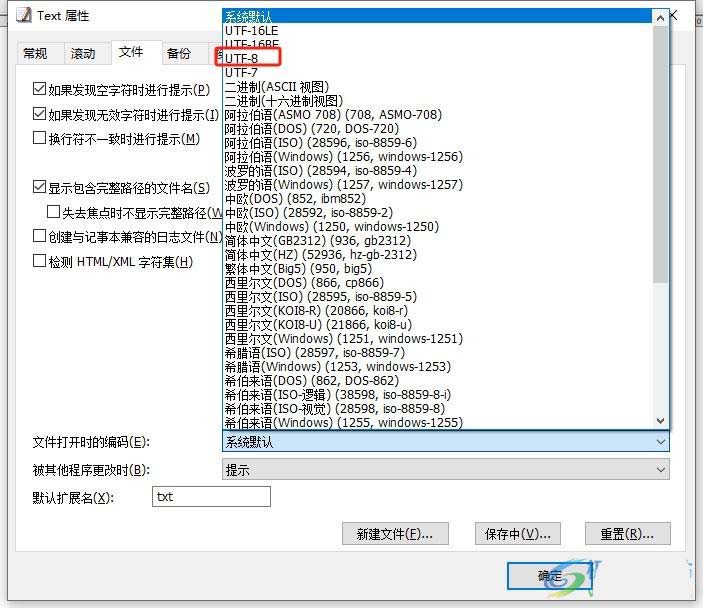
6.完成上述操作后,用户直接在窗口的右下角按下确定按钮就可以了

以上就是EmEditor默认编码更改为UTF技巧,用户从中知道了只需打开text属性窗口,并点击文件选项卡,然后找到设置文件打开时的编码选项来进行设置即可解决问题,方法简单易懂,希望大家喜欢,请继续关注脚本之家。
相关推荐:
emeditor护眼模式在哪里? emeditor开启护眼模式的教程
相关文章

EmEditor如何设置显示行号? emeditor不显示行号的解决教程
emeditor软件的文本编辑功能比电脑自带的记事本强大很多,但是大部分用户除了基础的文本输入外,都不知道文本的行号显示在哪里打开,详细请看下文介绍2023-11-28
EmEditor怎么自动保存? EmEditor设置自动保存文件的技巧
EmEditor怎么自动保存?EmEditor编辑器想要设置每隔一段时间自动保存文档,在哪里设置呢?下面我们就来看看EmEditor设置自动保存文件的技巧2023-11-28
EmEditor怎么分割文本? EmEditor将文件分割成多个保存的技巧
EmEditor怎么分割文本?EmEditor文本编辑器想要分割文本,该怎么操作呢?下面我们就来看看EmEditor分割文件的教程2023-11-28
emeditor能打开word文档吗? emeditor打开word文件的教程
emeditor能打开word文档吗?emeditor中想要打开word文件,但是不能直接打开,需要使用一个小技巧,下面我们就来看看emeditor打开word文件的教程2023-11-28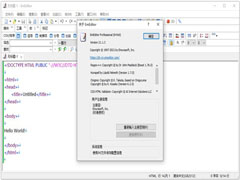 emeditor如何设置行号、标尺以及全角空格?今天小编就为大家带来了详细的设置教程,感兴趣的朋友可以一起看看2021-09-24
emeditor如何设置行号、标尺以及全角空格?今天小编就为大家带来了详细的设置教程,感兴趣的朋友可以一起看看2021-09-24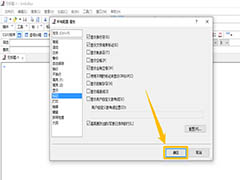 EmEditor文本编辑器怎么显示全角空格?EmEditor编辑代码的时候,会有很多空格,想要显示全角空格,该怎么设置呢?下面我们就来看看详细的教程,需要的朋友可以参考下2020-10-18
EmEditor文本编辑器怎么显示全角空格?EmEditor编辑代码的时候,会有很多空格,想要显示全角空格,该怎么设置呢?下面我们就来看看详细的教程,需要的朋友可以参考下2020-10-18
emeditor20怎么安装?emeditor professional20特别版安装使用教程
emeditor20怎么安装?下文小编就为大家带来了emeditor professional20特别版安装使用教程,感兴趣的朋友一起看看吧2020-08-05 EmEditor是一款简单好用的文本编辑器,但是很多朋友不知道EmEditor有哪些快捷键,下文小编为大家带来了 EmEditor快捷键汇总,一起看看吧2019-05-29
EmEditor是一款简单好用的文本编辑器,但是很多朋友不知道EmEditor有哪些快捷键,下文小编为大家带来了 EmEditor快捷键汇总,一起看看吧2019-05-29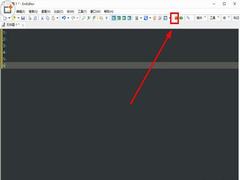 EmEditor是一款功能非常强大的文本编辑软件,该软件为广大用户提供了非常多的文字处理功能,宏就是其中之一,那么EmEditor怎么用宏呢?接下来小编就为大家带来解答,一起来2018-11-12
EmEditor是一款功能非常强大的文本编辑软件,该软件为广大用户提供了非常多的文字处理功能,宏就是其中之一,那么EmEditor怎么用宏呢?接下来小编就为大家带来解答,一起来2018-11-12 EmEditor是一款非常不错的文本编辑软件,该软件为广大用户提供了文字去重功能,那么EmEditor怎么去重呢?接下来小编就为大家带来解答,一起来看看吧2018-11-12
EmEditor是一款非常不错的文本编辑软件,该软件为广大用户提供了文字去重功能,那么EmEditor怎么去重呢?接下来小编就为大家带来解答,一起来看看吧2018-11-12




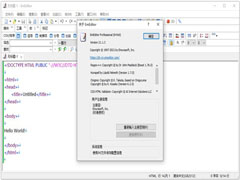


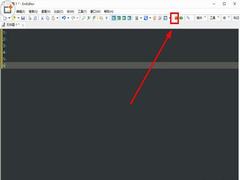

最新评论